QQ823U盘启动制作工具201201官方版安装方法
1、把下载回来的压缩包使用WinRAR解压到硬盘上任一目录
2、执行解压出该目录下的 [ QQ823U盘启动制作工具.exe ]。回车
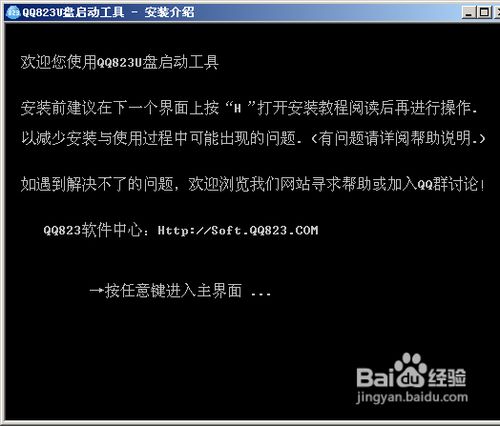
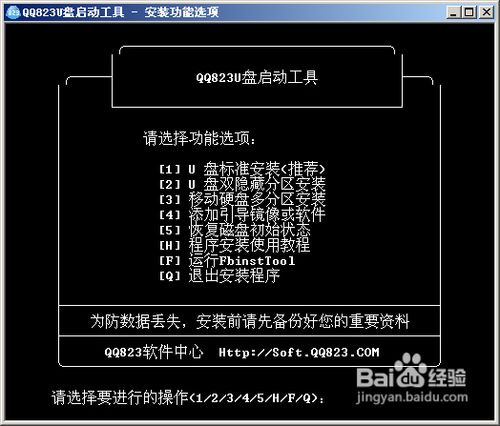
3、选择 [1] U 盘标准安装(推荐)特别注意:认清哪个是U盘,后面有标注。本例输入1。
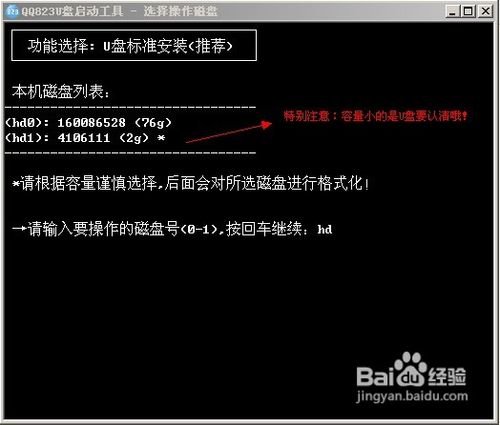
4、选择模式 [1] . USB—HDD—FAT32 本例输入1。
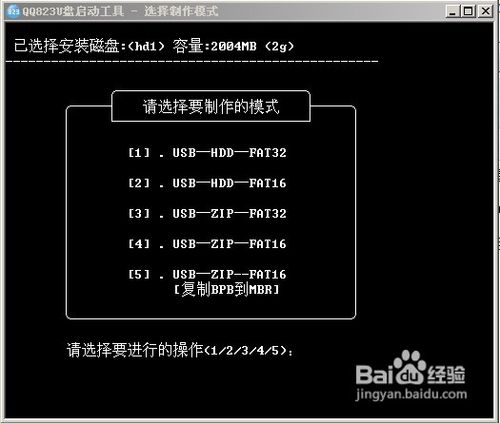
5、是否强制使用CHS模式?本例直接回车
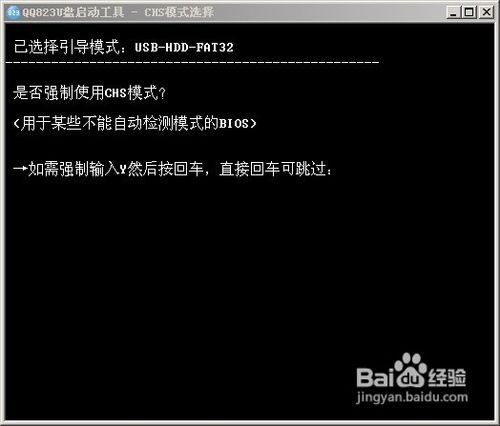
6、是否自定义UD区(隐藏区)大小?大小默认为:512M。
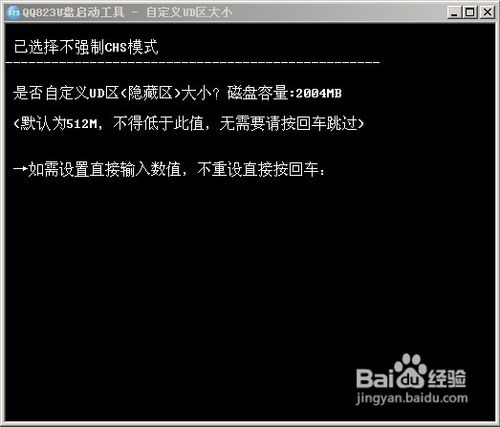
7、本例直接回车后再回车等待制作完成!
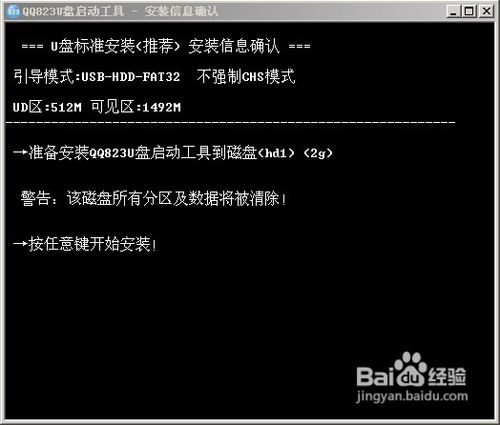
8、完成后把电脑开机设置U盘启动,启动画面如下:







9、启动PE系统如下图:


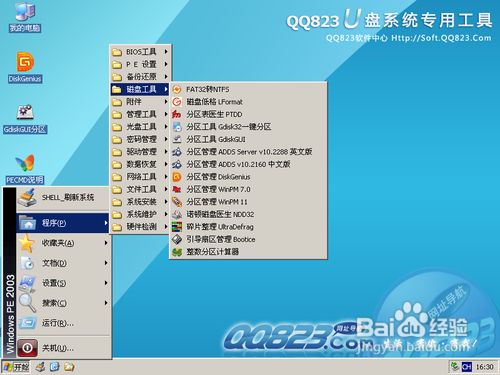
声明:本网站引用、摘录或转载内容仅供网站访问者交流或参考,不代表本站立场,如存在版权或非法内容,请联系站长删除,联系邮箱:site.kefu@qq.com。
阅读量:77
阅读量:75
阅读量:140
阅读量:114
阅读量:24